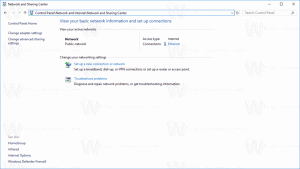Išleistas „Firefox 62“ – viskas, ką reikia žinoti
„Mozilla“ šiandien išleido naują „Firefox“ naršyklės versiją. 62 versija pasiekė stabilią šaką, atnešusi daugybę svarbių pataisymų. Štai pagrindiniai šio leidimo pakeitimai.

Firefox 62 yra šaka, sukurta naudojant naują Quantum variklį. Jame yra patobulinta vartotojo sąsaja, kodiniu pavadinimu „Photon“. Dabar naršyklė nepalaiko XUL pagrindu sukurtų priedų, todėl visi klasikiniai priedai yra nebenaudojami ir nesuderinami. Pamatyti
Skelbimas
Būtina turėti Firefox Quantum priedus
Dėl variklio ir vartotojo sąsajos pakeitimų naršyklė yra nepaprastai greita. Programėlės vartotojo sąsaja yra jautresnė ir paleidžiama pastebimai greičiau. Variklis tinklalapius atkuria daug greičiau nei bet kada Gecko eroje.

Štai pagrindiniai „Firefox 62“ pakeitimai.
Naujas žymių dialogas
Nauja vartotojo sąsaja Žymės pridėjimo / pašalinimo dialogo langas buvo įdiegta naršyklėje. Jame yra tinklalapio ekrano kopija ir jo mėgstamiausia piktograma.

Taip pat pašalintas žymių aprašymo laukas. „Mozilla“ teigimu, tai pagreitins „Bookmark Manager“ veikimą. Be to, žymių paieškos funkcija nenaudojo aprašymo lauko.
Daugiau tinkinamo naujo skirtuko puslapio
Dėl naujų parinkčių galėsite rodyti arba slėpti skyrius „Firefox“ naujo skirtuko puslapyje. Yra keli žymimieji langeliai, valdantys žiniatinklio paieškos, svarbiausių dalykų, populiariausių svetainių ir kt. matomumą. Eikite į Parinktys – Pagrindinis (kairėje) – „Firefox“ namų turinys (dešinėje).

Svetainės informacijos išskleidimo lange yra nauja komanda, leidžianti pašalinti slapukus ir kitus duomenis. Spustelėkite tinklalapio informacijos piktogramą, esančią šalia svetainės URL adreso juostoje, kad pasiektumėte komandą. Žiūrėkite toliau pateiktą ekrano kopiją.
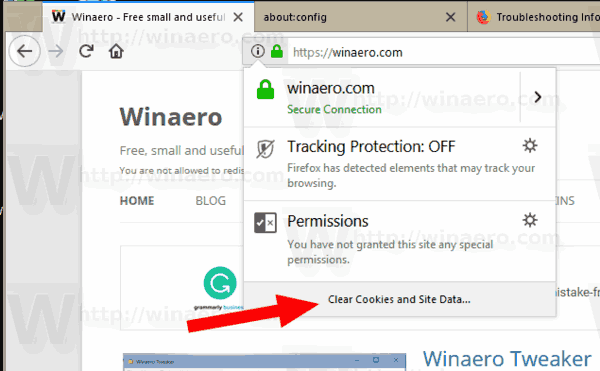
Patarimas: pažiūrėkite, kaip tai padaryti Pašalinkite atskirus svetainės slapukus Firefox 60 ir naujesnėje versijoje.
Sekimo apsaugos parinktis meniu
Nauja pagrindinio meniu parinktis leidžia vartotojui perjungti sekimo apsaugą „Firefox“. Meniu spustelėjus elementą Sekimo apsauga bus tiesiogiai atidaryta sekimo apsauga Parinktys\Privatumas ir sauga. Taip pat šalia meniu elemento pavadinimo matoma perjungimo jungiklio parinktis, leidžianti vartotojui tiesiogiai įjungti arba išjungti stebėjimo apsaugos funkciją.

Kai įjungta sekimo apsauga, naršyklė blokuoja visus žinomus sekimo įrenginius. Be to, tai gali pagreitinti daugelio svetainių įkėlimo laiką 44 %. Tačiau kai kuriose svetainėse tai gali pažeisti HTML išdėstymą. Štai kodėl „Mozilla“ pridėjo naują parinktį, leidžiančią vartotojui greitai įjungti arba išjungti stebėjimo apsaugą.
Kai įjungta sekimo apsauga, naršyklė adreso juostoje rodo specialią skydo piktogramą.
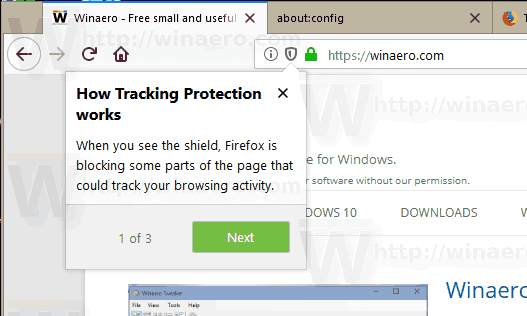
Šiuo metu atidarytą svetainę galite greitai įtraukti į baltąjį sąrašą iš svetainės informacijos skrydžio.
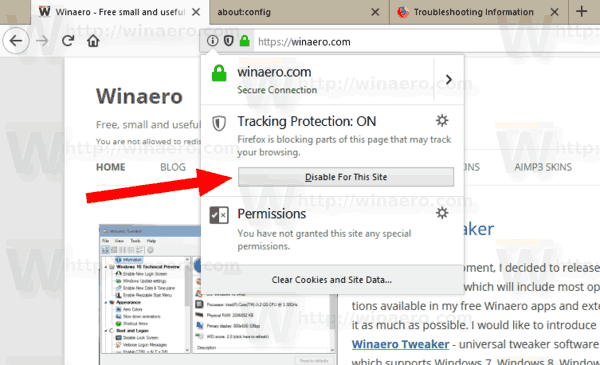
Pašalinkite privačius duomenis, kai atjungiate „Firefox Sync“.
Kai atjungsite sinchronizavimą „Firefox 62“, pamatysite naują dialogo langą, kuriame siūloma pašalinti neskelbtinus duomenis, pvz., slapukai, talpykla, neprisijungus pasiekiamų svetainių duomenys kartu su „Sync“ naudojamais duomenimis, įskaitant žymes, naršymo istoriją ir išsaugotus slaptažodžius.

Atsisiųskite „Firefox 62“.
Norėdami gauti naršyklę, spustelėkite šią nuorodą:
Atsisiųskite „Firefox“.
Pamatysite daugybę aplankų. Spustelėkite vieną iš šių aplankų:
- win32 – „Firefox“, skirta 32 bitų „Windows“.
- win64 – „Firefox“, skirta 64 bitų „Windows“.
- linux-i686 – „Firefox“, skirta 32 bitų „Linux“.
- linux-x86_64 – „Firefox“, skirta 64 bitų „Linux“.
- mac – Firefox, skirta macOS
Kiekvienas aplankas turi poaplankius, sutvarkytus pagal naršyklės kalbą. Spustelėkite norimą kalbą ir atsisiųskite diegimo programą.
Viskas.